FTP服务器的配置和应用 实验实习报告
实验实习报告
实验名称:FTP服务器的配置和应用
一、实验目的:
1.掌握FTP服务器的架设
2.掌握FTP服务器的基本设置
二、实验内容:
1.架设FTP服务
2.配置FTP服务器
三、实验步骤及方法:
FTP即文件传输协议是用来在两台计算机之间传输文件的TCP/IP通信协议。两台计算机一台称为FTP服务器,一台称为客户端。客户端可以从服务器下载文件,也可以上传文件到FTP服务器。
WindowsServer2003的FTP服务集成在IIS(InternetInformationServices)服务中。采用默认安装IIS服务并不会安装FTP服务。 FTP服务器的安装与测试
(一)FTP服务的安装
1、选择“开始”→“控制面板”→“添加或删除程序”→“添加/删除Windows组件”,选取“应用程序服务器”后,单击“详细信息”按钮。
2、选择“Internet信息服务(IIS)”后,单击“详细信息”按钮。
3、选择对话框中的“文件传输协议(FTP)服务后,单击“确定”按钮回到前一画面。然后依次单击“确定”按钮和“下一步”按钮直至“完成”按钮。
第1页 日期:二〇一三年四月十七日
安装完成后,可以用“IIS管理器”来管理FTP服务器,打开方式为“开始”→“管理工具”→“Internet信息服务(IIS)管理器”。展开“FTP站点”时,可以看到下面有一个“默认FTP站点”。
(二)FTP服务器的测试
用两种方式可以测试FTP站点是否工作正常。一是在命令行用ftp.exe程序,一是用IE浏览器。下面分别介绍。
1、用ftp.exe程序测试。在测试主机启动命令行程序,然后输入ftp服务器的IP地址,如:ftp://10.10.21.22。如果服务器有域名也可以通过“ftp主机域名”来访问。当提示输入用户名时,可以用匿名账户来访问,即输入帐户名123,提示输入密码即可。
2、用IE浏览器测试。在浏览器的地址栏输入“ftp://IP地址/”或“ftp://域名/”。系统会自动用匿名账户来连接FTP服务器的默认站点。由于目前默认站点内还没有文件,所以界面中看不到任何文件。
3、如果无法连接FTP服务器,请通过IIS管理器检查默认FTP站点的状态是否为“正在运行”。如果处于停止状态,则可以右击“默认站点”选择“启动”来开启FTP服务。
四、实验结果:
成功配置FTP服务器,能够进行访问。
五、问题分析:
未弹出向导对话框,则设置的过程出错,再新建即可。
第2页 日期:二〇一三年四月十七日
第二篇:实验九 Ftp服务器的配置
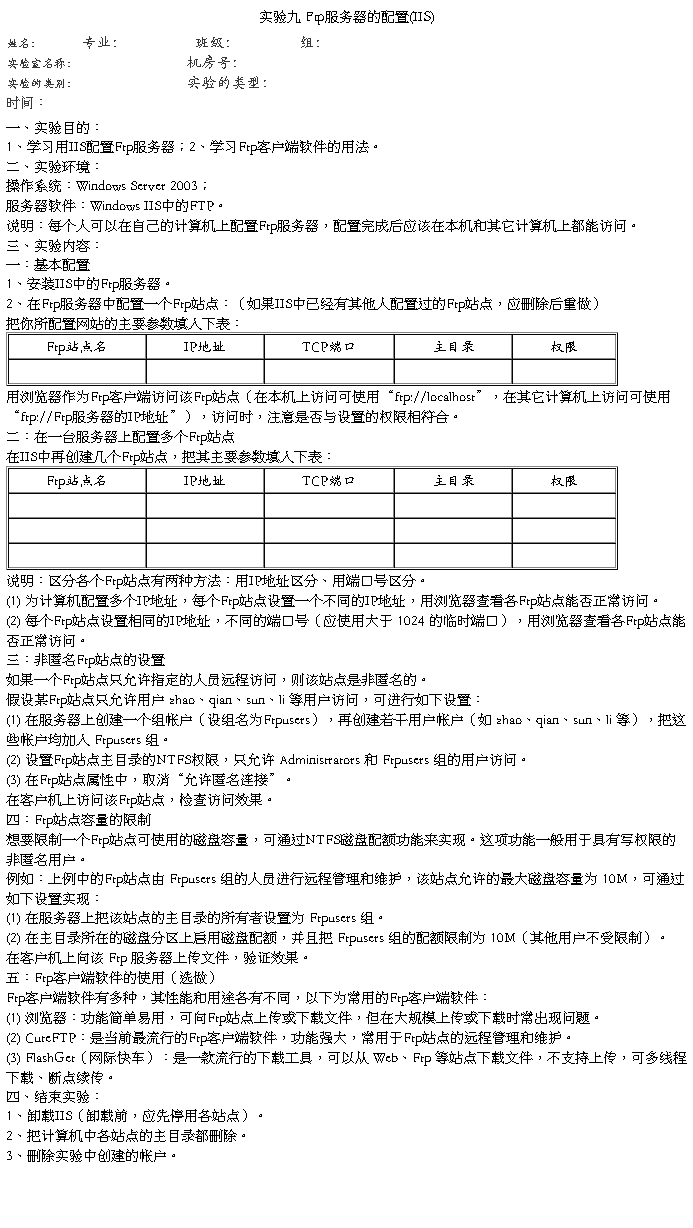
-
实习报告主要内容包括实习目的与任务
实习报告主要内容包括实习目的与任务实习单位实习内容实习收获等引言随着社会生产的发展提升机在工矿企业广泛应用在提升机的减速阶段一般采…
-
新版 毕业实习报告实习任务书模板
毕业实习报告课题名称关于新华保险毕业实习报告学生杜炎学号0943530207专业09会计电算化班级02指导教师李辉实习单位新华保险…
-
实习报告实习任务书模板
实习报告课题名称学生学号专业班级指导教师实习单位完成时间年月日武汉工程大学邮电与信息工程学院实习任务书一实习单位学生填写二实习岗位…
-
实习报告和任务书
数学与计算机学院实习报告课程名称计算机科学与技术专业毕业实习课程代码8429910题目中科软科技股份有限公司毕业实习年级专业班20…
- 毕业实习报告实习计划书(附件二)
-
FTP服务器配置实验报告
实验一FTP服务器配置一实验目的1创建一个ftp服务器提供文件下载和上传功能2提供匿名登录功能用于下载公共文件但不能匿名上传3同时…
-
实验报告《ftp服务器的搭建》
计算机实用技术实验报告实验题目PTP服务器的搭建班级姓名蒋艳静学号指导教师黄务兰报告日期一实验内容简要描述1实习目标1理解FTP的…
-
FTP服务器架设实验报告
FTP服务器架设实验日期姓名学号成绩教师一实验目的1掌握配置和管理Windows20xx服务器的FTP服务2掌握ServUFTP服…
-
ftp服务器的搭建实验报告
计算机科学与技术系实验报告课程名称计算机网络实验名称ftp服务器的搭建姓名王欢学号124077031045日期成绩教师左红卫一实验…
-
FTP服务器架构实验报告
FTP服务器架构实验报告班级:10网工三班学生姓名:XX学号:XX实验目的和要求:1.创建一个ftp服务器,提供文件下载和上传功能…